Phần lớn nội dung bạn tìm thấy trên YouTube là dành cho khán giả trên 15 tuổi. Ngay cả nội dung mà chính bạn sử dụng cũng có thể chứa các đoạn ngôn ngữ hoặc phương tiện không phù hợp. Tình huống này thường có thể khiến các bậc cha mẹ gặp khó khăn khi cho con mình thưởng thức các nền tảng phát trực tuyến này. Đừng hiểu lầm tôi, YouTube thật tuyệt vời! Tuy nhiên, bạn không thể cho con mình xem bất kỳ nội dung nào trên YouTube trước khi xóa lịch sử YouTube. Nếu không YouTube thuật toán sẽ đề xuất nội dung người lớn cho con bạn.
Nếu con bạn dưới 10 tuổi thì tôi khuyên bạn chỉ nên cấp cho chúng quyền truy cập vào YouTube cho Trẻ em. Ứng dụng này cung cấp đủ kiểm soát của phụ huynh và quản lý lịch sử cho bất kỳ gia đình nào. Hơn nữa, con bạn có thể thoải mái khám phá các chủ đề khác nhau trong khi tìm hiểu những điều thú vị. Vì vậy, nếu bạn chưa thử, hãy dùng thử YouTube Kids trước khi cho con bạn sử dụng nền tảng chính. Như đã nói, nếu bạn đang đối mặt với trẻ vị thành niên hoặc trẻ vị thành niên, bạn có thể cho phép họ sử dụng nền tảng chính sau khi xóa tất cả lịch sử xem của mình. Bạn cũng nên tạo một tài khoản mới để họ có thể bắt đầu mới với nội dung dành cho trẻ em.
Tôi có thể tìm lịch sử xem trên YouTube ở đâu?
Nó khá dễ dàng để truy cập vào YouTube xem lịch sử trên trình duyệt và trên điện thoại di động của bạn. Dưới đây là các bước bạn cần thực hiện nếu muốn tìm lại lịch sử xem trên trình duyệt.
Mở trình duyệt trên PC của bạn.
Truy cập trang web chính thức của YouTube.
Nhấp vào biểu tượng menu ở trên cùng bên trái để mở rộng menu bên.
Bấm vào nút lịch sử.
Duyệt lịch sử xem trên trang mới này.
Cá nhân tôi thấy tốt hơn nên tìm kiếm các video cũ hơn trên điện thoại di động của mình. Trình duyệt PC thường có thể gặp lỗi khi tìm kiếm các video cũ hơn và ứng dụng điện thoại hoạt động tốt hơn nhiều. Vì vậy, nếu bạn gặp tình huống tương tự, tôi khuyên bạn nên tiếp tục sử dụng ứng dụng YouTube. Một điều nữa ở đây là quần short sẽ được giới thiệu ở đầu mỗi ngày trong lịch sử đồng hồ.
Làm cách nào để xóa lịch sử YouTube cho con bạn?
Xóa lịch sử YouTube cũng đơn giản như tìm kiếm nó. Tương tự như các bước được đề cập trước đó, bạn có thể sử dụng trình duyệt hoặc chính ứng dụng YouTube để xóa mọi thứ. Dù sao đi nữa, tốt nhất bạn nên sử dụng tính năng kiểm soát của phụ huynh (kiểm soát hoạt động) của Google để sửa đổi lịch sử xem YouTube. Hãy để tôi hướng dẫn bạn cách thực hiện xóa lịch sử YouTube cho con bạn.
Đảm bảo rằng bạn đã đăng nhập vào Tài khoản Google của mình trên thiết bị mục tiêu.
Truy cập trang web http://myactivity.google.com/.
Chọn tùy chọn Lịch sử YouTube bên cạnh chi tiết hoạt động web và ứng dụng.
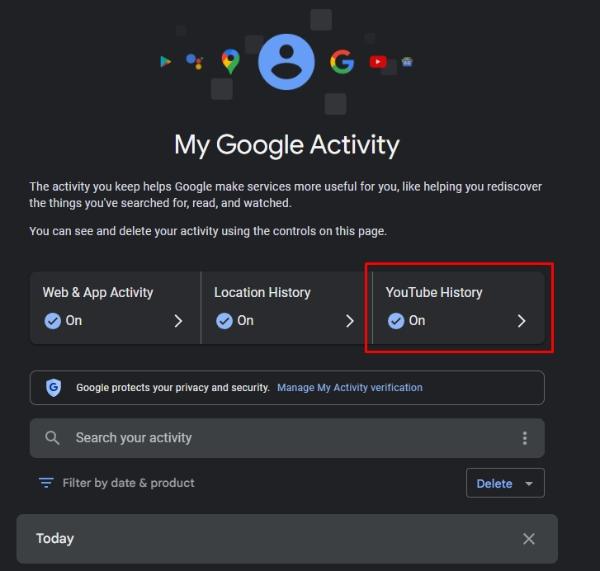
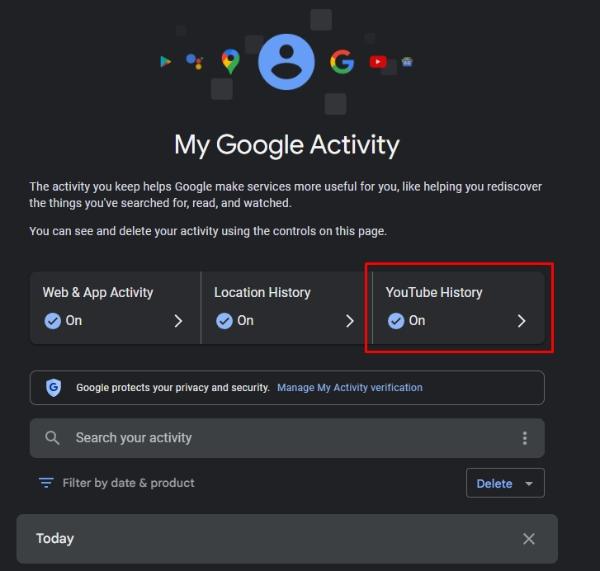
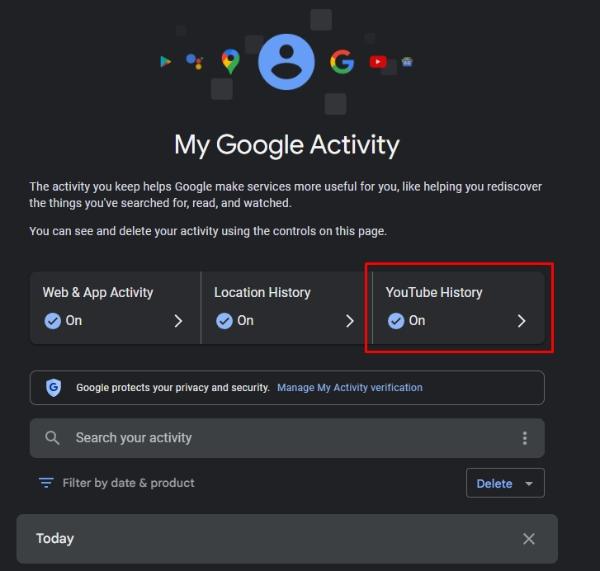
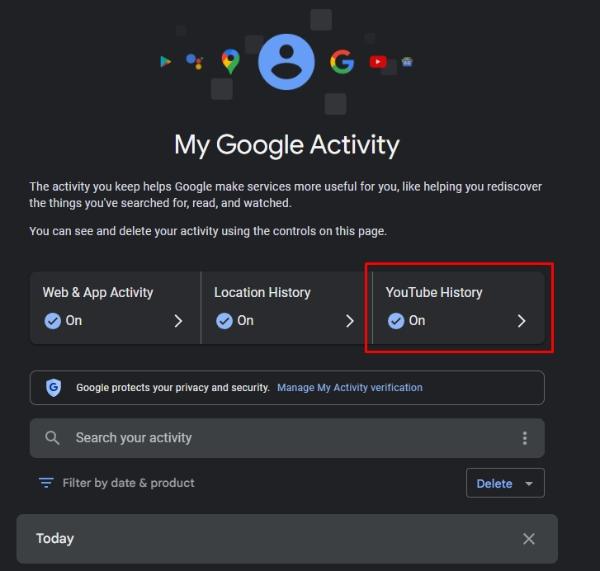
Nhấn vào quản lý lịch sử.
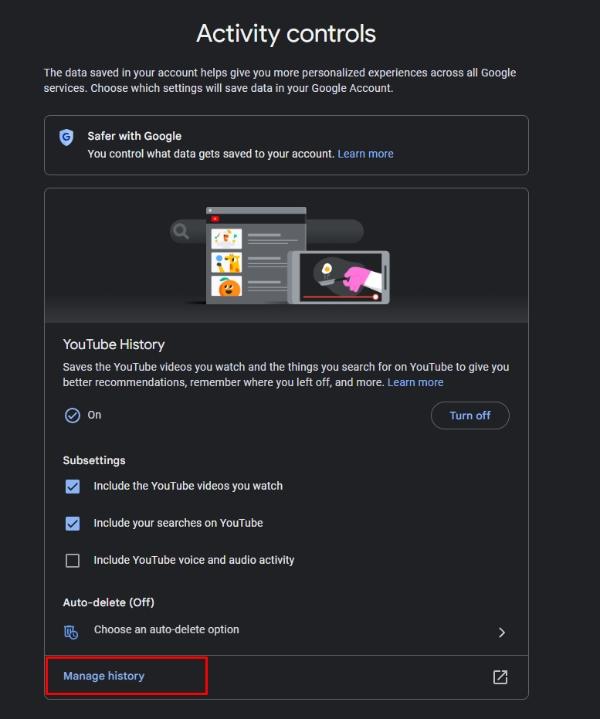
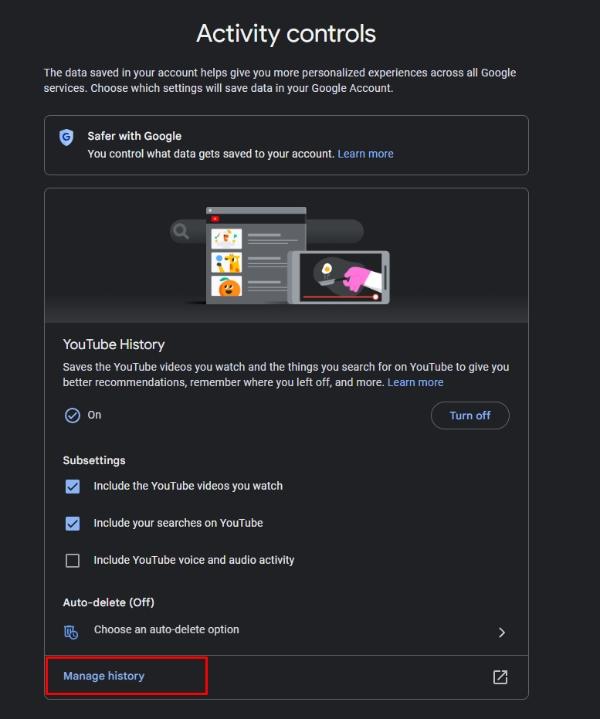
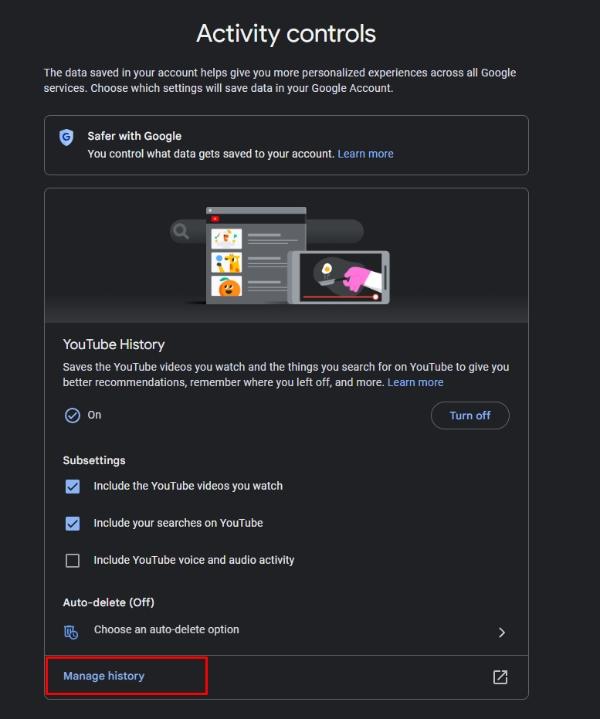
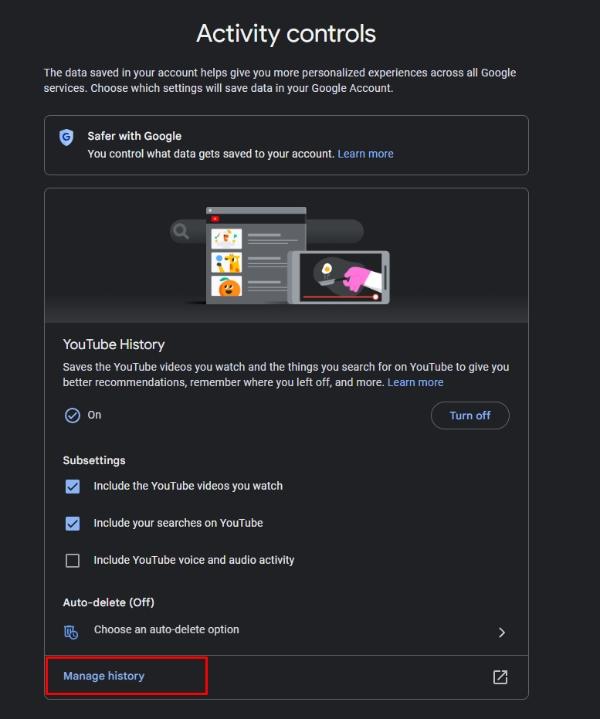
Chọn xóa.
Chọn xóa vĩnh viễn.
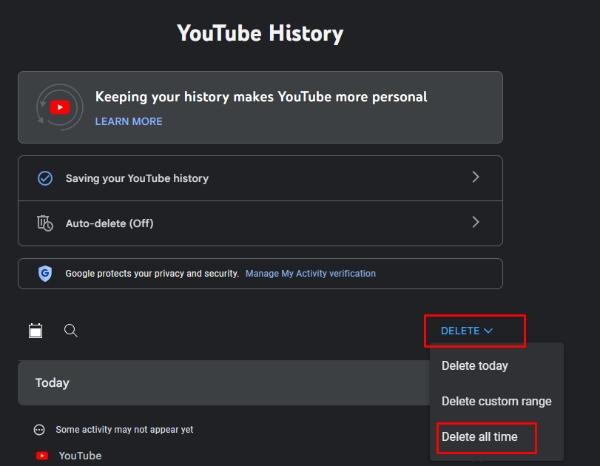
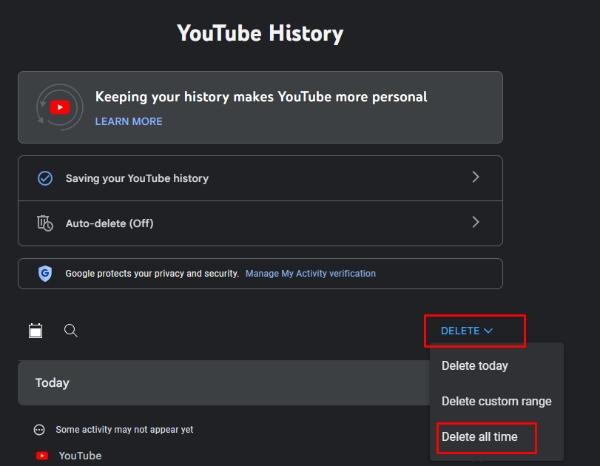
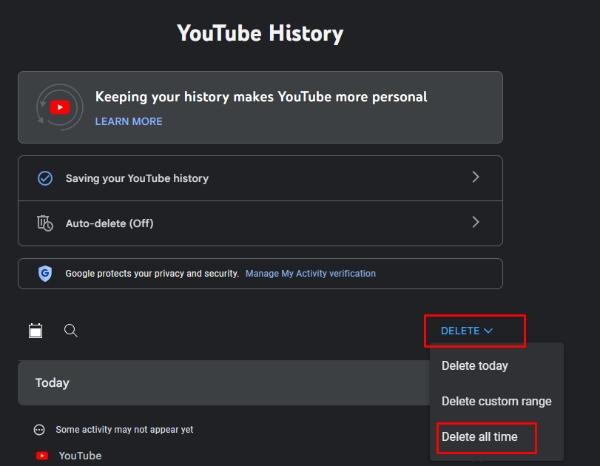
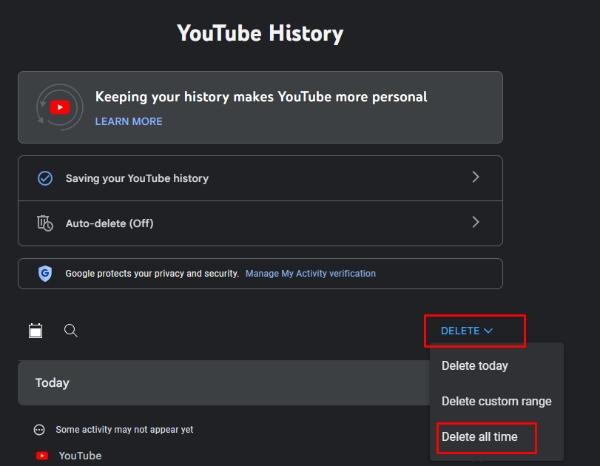
Sau khi xóa xong, bạn cũng có thể chọn bật chu trình xóa tự động. Điều này sẽ đảm bảo rằng con bạn luôn được xem những nội dung mới mẻ và không bị giới hạn ở một chủ đề duy nhất. Tôi khuyên bạn nên tuân thủ khung thời gian 3 tháng khi chọn tùy chọn này. Từ đó, Lịch sử YouTube sẽ tiếp tục được làm mới và con bạn sẽ khám phá các chủ đề mới trong khi tận hưởng thời gian sử dụng điện thoại.
Ngay cả khi bạn không muốn xóa trực tiếp lịch sử YouTube thông qua tính năng kiểm soát của phụ huynh Google, bạn có thể sử dụng ứng dụng YouTube để xóa nó. Chỉ cần vào phần lịch sử xem trên hồ sơ của bạn và chọn xóa toàn bộ lịch sử. Từ đó, bạn chỉ cần xác nhận lựa chọn của mình và tất cả lịch sử sẽ bị xóa khỏi tài khoản YouTube của bạn.
Lịch sử YouTube có bị xóa vĩnh viễn không?
Câu trả lời ở đây phụ thuộc vào cách bạn xóa lịch sử YouTube. Nếu bạn xóa lịch sử YouTube trực tiếp khỏi sự kiểm soát của phụ huynh Google thì lịch sử đó sẽ bị xóa vĩnh viễn. Thuật toán sẽ không sử dụng bất kỳ lịch sử xem nào của bạn để hiển thị nội dung cho bạn và bạn sẽ có màu xanh lục. Tuy nhiên, nếu bạn đã xóa lịch sử YouTube trong ứng dụng thì lịch sử đó có thể vẫn còn trong nhật ký hoạt động Google của bạn.
Mặc dù một số người nghi ngờ rằng Google vẫn sẽ sử dụng lịch sử này để sửa đổi đề xuất cho người xem nhưng điều này không đúng. Sau khi lịch sử bị xóa khỏi nhật ký hoạt động của Google, mọi thứ sẽ được đặt lại. Thuật toán sẽ làm mới và bạn sẽ không tìm thấy bất kỳ nội dung nào 100% dựa trên lịch sử trước đó của bạn. Thay vào đó, bạn sẽ được cung cấp nội dung hiện đang phổ biến đối với những người ở cùng độ tuổi và sở thích.
Làm cách nào để đặt lại đề xuất YouTube cho con tôi?
Có một số cách bạn có thể đặt lại đề xuất YouTube cho con mình. May mắn thay, tôi thấy thật dễ dàng để xóa tất cả hoạt động của họ khỏi sự kiểm soát của phụ huynh của Google. Tuy nhiên, bạn cũng có thể chọn tạo tài khoản mới hoặc chọn chế độ ẩn danh trong ứng dụng YouTube. Tất cả đều phụ thuộc vào cách bạn muốn quản lý thời gian rảnh rỗi của con mình.
Để đặt lại đề xuất của con bạn trên YouTube từ hoạt động trên Google, chỉ cần làm theo các bước sau.
- Đăng nhập vào tài khoản Google của con bạn.
- Đi tới phần Hoạt động của tôi.
- Tìm lịch sử YouTube và xóa nó vĩnh viễn.
Sau khi bạn xem xong, con bạn sẽ không được đề xuất bất kỳ nội dung nào mà chúng đã xem trước đó trên tài khoản này (trừ khi nội dung đó phổ biến trên xu hướng trên YouTube). Từ đó, bạn có thể chọn xem kênh dành cho trẻ em và xếp hàng một số video dành cho trẻ em trên tài khoản này. Tình huống này sẽ huấn luyện thuật toán đề xuất video dành cho trẻ em trên tài khoản YouTube của con bạn.
Tương tự, tôi khuyên bạn nên kiểm tra lại thông số về độ tuổi trên tài khoản của con bạn. Nếu không, con bạn có thể nhận được một số đề xuất dành cho người lớn ngay cả khi bạn đang cố gắng đào tạo thuật toán để bám sát nội dung của trẻ.
Mặt khác, nếu bạn muốn cho con mình thưởng thức YouTube trên điện thoại một chút, tôi khuyên bạn nên sử dụng chế độ ẩn danh. Chế độ này sẽ đảm bảo rằng các đề xuất trên YouTube luôn mới và không dựa trên lịch sử xem của bạn. Từ đó, bạn có thể chọn tạo tài khoản mới cho con mình đối với tất cả nội dung PG13.
FlashGet Kids có thể trợ giúp bạn như thế nào trong việc theo dõi lịch sử xem của con bạn?
Ngay cả với tất cả các biện pháp phòng ngừa và kiểm soát của phụ huynh, trẻ em vẫn khá dễ dàng tìm thấy nội dung người lớn trên YouTube. Các tính năng kiểm soát gốc của phụ huynh từ YouTube không đủ để mang lại sự an tâm cho bất kỳ phụ huynh nào.
Thay vào đó, bạn sẽ phải dựa vào các ứng dụng như FlashGet Kids để theo dõi lịch sử xem của con bạn. Các tính năng giám sát màn hình trực tiếp do công cụ kiểm soát của phụ huynh này cung cấp sẽ trợ giúp bạn theo dõi mọi thứ con bạn làm trên điện thoại. Đây là cách theo dõi lịch sử xem của con bạn với FlashGet Kids.
Tải xuống và cài đặt FlashGet Kids ứng dụng kiểm soát của phụ huynh trên điện thoại của bạn.




Mở ứng dụng này và tạo tài khoản phụ huynh của bạn.




Lấy thiết bị của con bạn và tải xuống FlashGet Kids (phiên bản dành cho trẻ em) từ trình duyệt.




Ghép nối ứng dụng của trẻ với ứng dụng gốc bằng cách làm theo hướng dẫn trong ứng dụng.




Mở tất cả cha mẹ và đi đến phản chiếu màn hình dưới các tính năng giám sát trực tiếp .




Tính năng này sẽ cho phép bạn kiểm tra xem con bạn đang xem gì trên YouTube vào bất kỳ thời điểm nào trong ngày. Hơn nữa, bạn có thể đăng nhập vào tài khoản của con mình trên thiết bị của riêng mình và kiểm tra hoạt động YouTube trực tiếp từ đó.
Áp dụng thông báo để xem những tin nhắn đã nhận được.
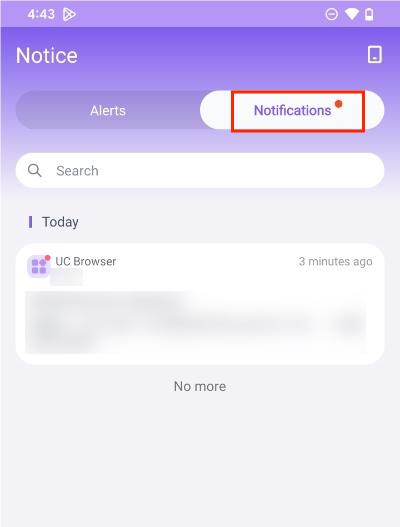
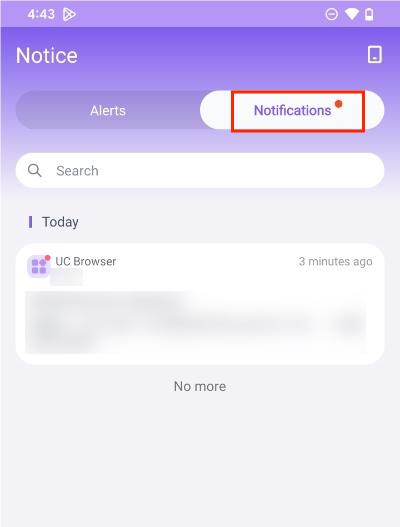
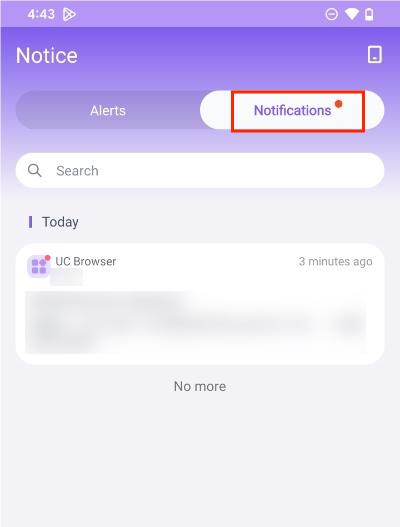
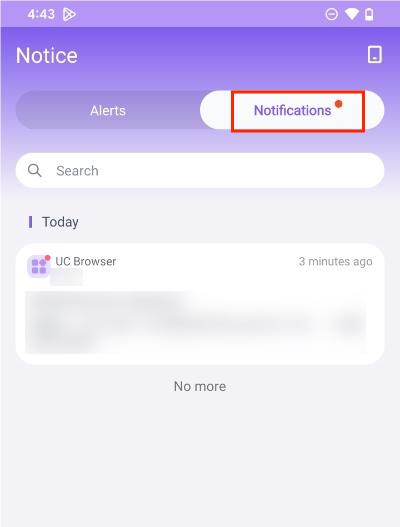
Sử dụng quản lý từ khóa để xem bạn có gửi hoặc nhận bất kỳ thông tin độc hại nào không
Câu hỏi thường gặp
Có ai có thể xem lịch sử YouTube đã xóa của bạn không?
Không, lịch sử YouTube sẽ bị xóa vĩnh viễn sau khi bạn sử dụng nhật ký hoạt động của Google để xóa lịch sử đó khỏi thiết bị.
Làm cách nào để xóa xem lại trên YouTube Kids?
Để xóa tính năng “xem lại” trên YouTube Kids, bạn sẽ phải xóa lịch sử xem hoặc tắt tùy chọn tìm kiếm trong cài đặt kiểm soát của phụ huynh.
Cha mẹ có thể xem lịch sử đã xóa không?
Không, lịch sử đã xóa trên YouTube sẽ bị xóa vĩnh viễn khỏi tài khoản của bạn và bố mẹ bạn sẽ không thể xem được.
Nên xóa hay xóa lịch sử?
Tốt nhất là xóa lịch sử YouTube. Xóa nó khỏi ứng dụng sẽ không đặt lại thuật toán và bạn sẽ tiếp tục nhận được các đề xuất tương tự trên nền tảng YouTube.
Xóa lịch sử có thực sự xóa không?
Có, việc xóa lịch sử thực sự sẽ xóa tất cả kiểu xem của bạn và đặt lại thuật toán trên YouTube. Tuy nhiên, bạn cần đảm bảo rằng bạn đang xóa nó khỏi nhật ký hoạt động của Google.

